Comment blanchir les dents dans Photoshop

- 4773
- 378
- Jade Muller
Il y a beaucoup de produits qui prétendent avoir une action rapide en vous donnant des dents blanches nacrées. Avec nos sourires étant ce que la plupart des gens cherchent d'abord sur une photo, beaucoup de gens veulent en avoir un joli. Pourtant, il n'y a rien de plus rapide à réaliser que de simples photos de photos de vous-même ou des autres. Et c'est extrêmement facile de le faire.
Dans cet article, vous trouverez des étapes pour blanchir les dents sur des photographies de portraits, ainsi que pour la rendre naturelle. Trop blanc de dents peut rendre une image fausse, il est donc bon de connaître les techniques disponibles pour blanchir les dents dans Photoshop.
Table des matières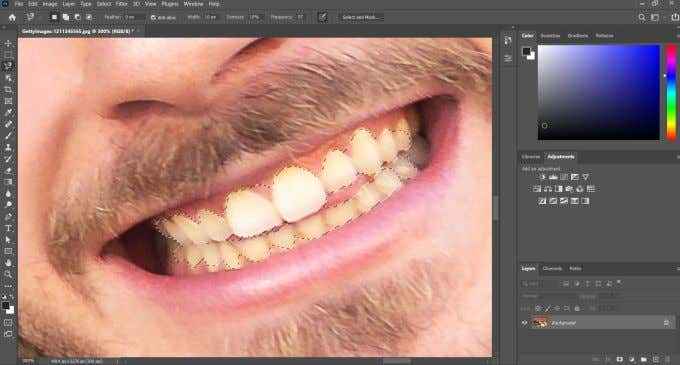
Si vous avez du mal à faire une sélection propre, ne vous inquiétez pas trop car vous pouvez le nettoyer plus tard.
- Au bas du panneau de couche, trouvez l'icône du cercle qui apparaît à moitié clair et à moitié sombre. C'est le Créer un nouveau remplissage ou un ajustement option. Sélectionnez le Hue et saturation ajustement. Vous verrez une nouvelle couche de réglage apparaître dans le panneau de calque.
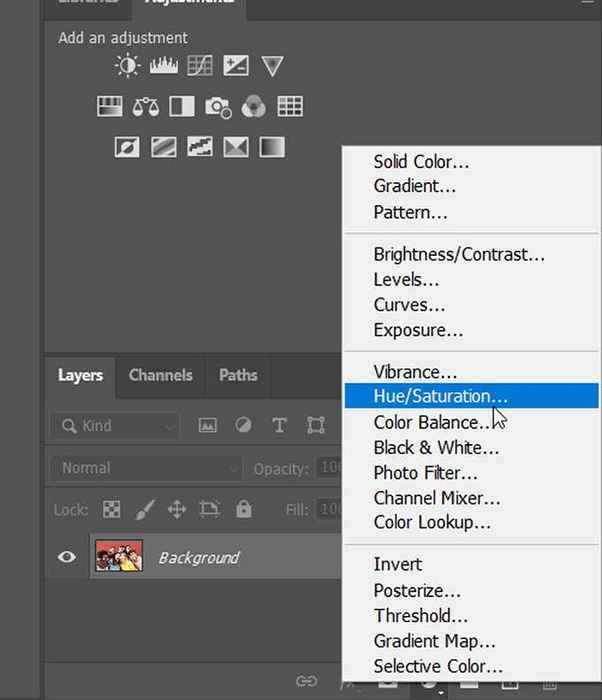
- Dans le panneau Hue & Saturation Properties, trouvez la liste déroulante qui est sélectionnée comme Maître. Cette liste déroulante choisit le canal de couleur de votre sélection que vous manipulez. Dans ce cas, vous voudrez choisir le Jaune canaliser. Ensuite, vous voudrez regarder le Saturation curseur et refuser jusqu'à ce qu'il n'y ait pas autant de jaune visible.
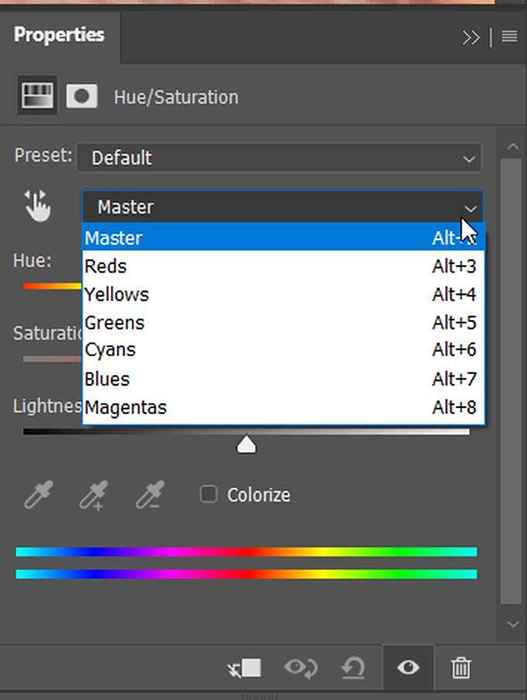
- Vous voudrez probablement aussi égayer les dents blanchies à ce stade, car cela peut aider le sourire sur votre photo à se démarquer encore plus. Changer la liste déroulante du canal de couleur en Maître. Ensuite, utilisez le Légèreté curseur et le tourner afin de rendre les dents plus brillantes.
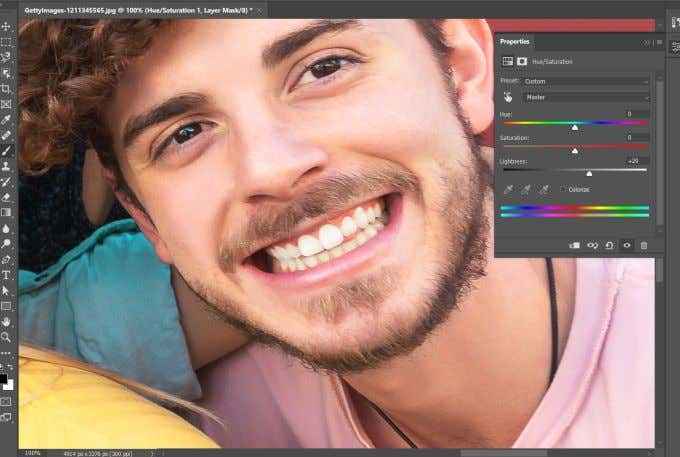
Nettoyer les bords
Vous pouvez avoir du mal à faire avec précision une sélection des dents. En effet, certains des changements de couche de réglage affectent également les zones autour des dents. Cependant, vous pouvez nettoyer cela facilement.
Choisissez l'outil de pinceau et assurez-vous que votre couleur de pinceau de premier plan est définie sur noir. En effet. En utilisant le pinceau, vous pouvez peindre le noir pour effacer toute partie du réglage et le blanc pour le peindre.
Donc, dans ce cas, vous voudrez utiliser le noir pour peindre les zones que vous ne voulez pas affecter par la couche de réglage. Si vous faites une erreur, vous pouvez toujours échanger votre couleur de premier plan en blanc pour rejouer une zone.
Whitening des dents dans Photoshop pour plusieurs sujets
Dans certaines photos, vous pouvez avoir plus d'une personne dont vous voulez blanchir les dents que vous souhaitez blanchir. La meilleure chose à faire dans ce cas pour en créer une autre couche de réglage séparée pour cette personne.
- Avant de créer la deuxième (ou plus) calque de réglage, vous voudrez sélectionner le Lasso Outil à nouveau et assurez-vous que le calque d'image d'arrière-plan est sélectionné. Ensuite, vous pouvez faire une sélection autour des dents de la personne suivante comme vous l'avez fait la première fois.
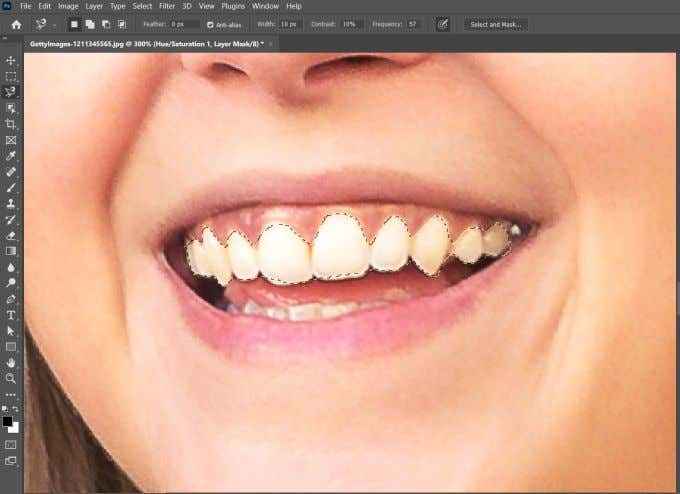
- Une fois la sélection faite, vous pouvez aller au Créer un nouveau remplissage ou un ajustement icône comme avant, et sélectionnez Hue et saturation. Ensuite, vous pouvez blanchir les dents de cette personne de la même manière que plus tôt. Vous pouvez ajouter autant de couches de réglage que vous le souhaitez si vous avez besoin de blanchir les dents de plusieurs personnes.
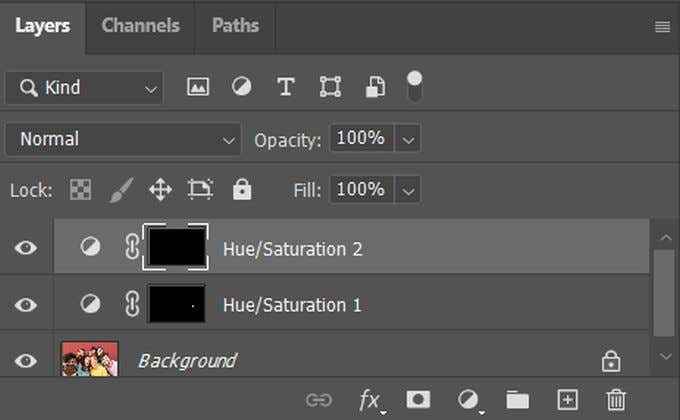
Si vous souhaitez regarder l'image d'origine avant d'ajouter les ajustements, vous pouvez sélectionner sur l'icône des yeux sur le côté gauche des couches de réglage dans le panneau de couche afin de regarder l'original.
Rendre les dents naturellement blanches
Lorsque vous utilisez Hue & Saturation pour blanchir les dents dans Photoshop, vous voudrez garder à l'esprit quelques choses afin de ne pas trop blanchir et éclaircir. Cela peut rendre une image trop non naturelle.
Tout en retirant les teintes jaunes des dents avec le curseur de saturation, vous voudrez vous rappeler que toutes les dents sont naturellement un peu jaunes. Retirer toutes les traces de jaune peut faire en sorte qu'un sourire soit un peu étrange. Alors, optez pour un effet plus subtil afin de ne pas rendre évident que des retouches ont été réalisées.
Il en va de même lorsque vous éclaircissez les dents. Vous ne voulez pas qu'ils aient l'air aveuglément blancs (à moins que ce soit ce que vous allez), alors encore, respectez un niveau plus subtil lorsque vous changez le curseur de légèreté.
- « Comment changer les polices dans WordPress
- Comment activer la voix pour envoyer un SMS sur Android? »

